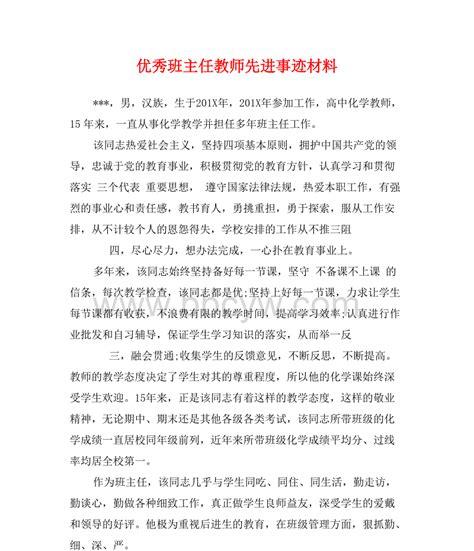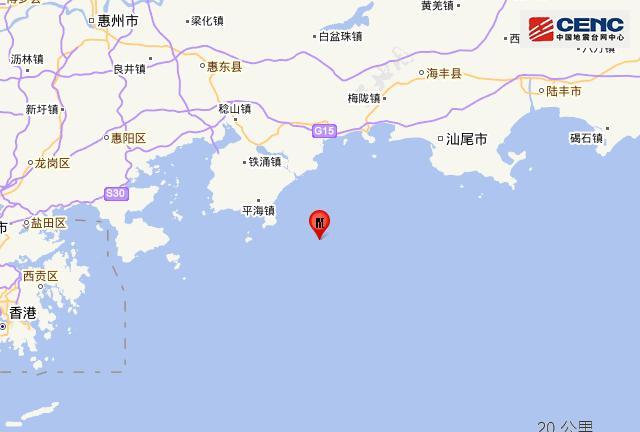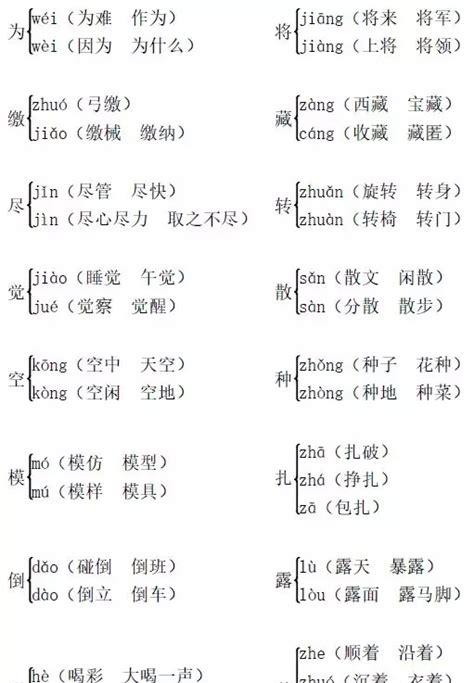关键字:菜单;excel教程;下拉栏目:技巧集锦
全文2300字,预计8分钟读完
下拉菜单,我相信有点Excel基础的都会做。
但今天我们来归纳总结一下,从简单到高级,从青铜到王者,应有尽有,一起看看你属于哪个等级吧?
1、最简单的下拉菜单
2、名称制作下拉菜单
3、动态下拉菜单
4、多内容下拉菜单,填充时拆分内容
5、智能录入下拉菜单,填充时拆分内容
全文有点长,建议收藏慢慢看。
注意:今日内容,所有Excel版本皆适用。
1、青铜(最简单的下拉菜单)
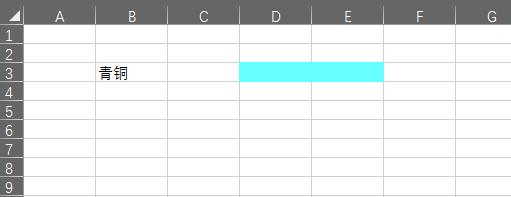
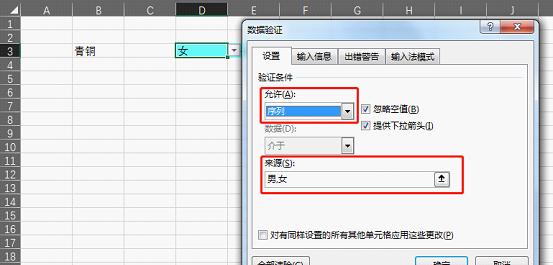
注意:无论选填的内容是什么,都要用“英文的逗号间隔”,而且不需使用双引号。
2、白银(下拉菜单的内容很多)
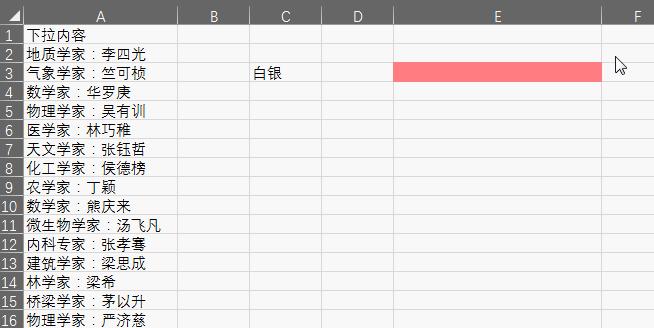
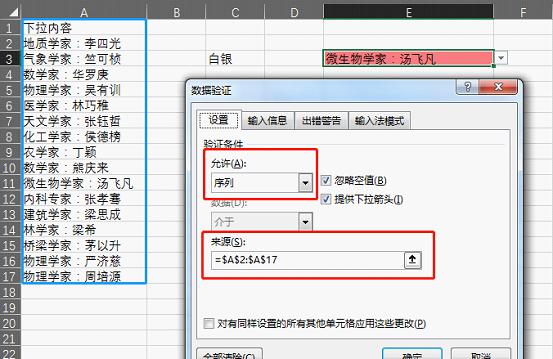
方法2:使用名称管理器
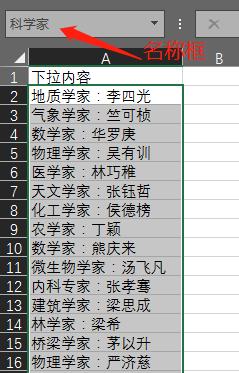
然后在数据验证窗口中如下图设置;
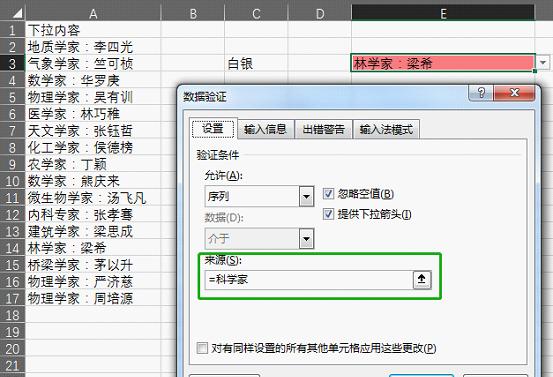
3、黄金——动态下拉菜单
如果选择项数量不确定,随着添加或者删除,下拉选项也要随之改变。
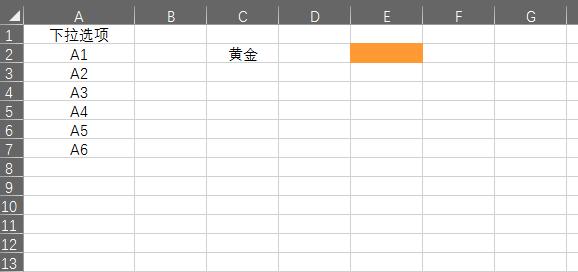
按CTRL F3组合键,打开【名称管理器】窗口,新建一个名称“选项”,按下图设置名称内容:
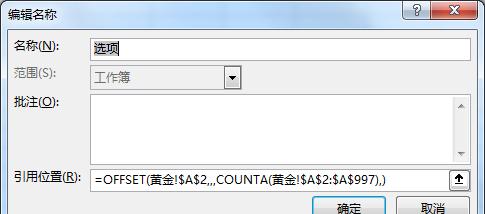
引用位置的函数:=OFFSET(黄金!$A$2,,,COUNTA(黄金!$A$2:$A$997),)
使用COUNTA函数确定区域中的内容数量,然后在使用数据验证创建下拉菜单即可。
提取唯一值后再制作下拉菜单
如果A列数据是使用函数后得到的,例如把某列数据去重,如下图:
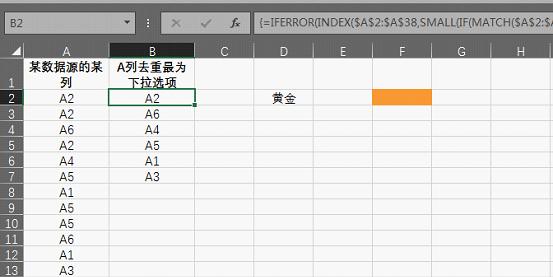
A2单元格的函数为:
{=IFERROR(INDEX($A$2:$A$38,SMALL(IF(MATCH($A$2:$A$38,$A$2:$A$38,0)=ROW($1:$37),ROW($1:$37),9^9),ROW(B1))),””)}
然后下拉至A18,得到了去重后的内容,然后再使用名称即可引用到数据验证中。
但是要注意:表中从B8:B18都是IFERROR函数容错后的空格,那么刚才用COUNTA函数引出选项个数的方式就不正确了,我们换一个写法即可,如下:
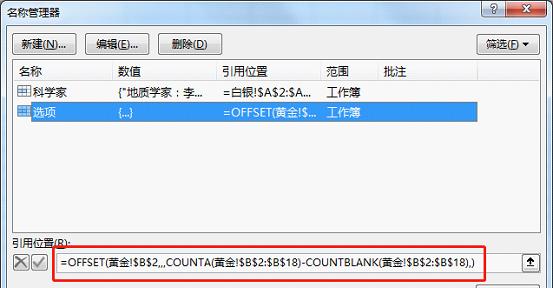
函数如下:
=OFFSET(黄金!$B$2,,,COUNTA(黄金!$B$2:$B$18)-COUNTBLANK(黄金!$B$2:$B$18),)
用COUNTA-COUNTBLANK的方式确定应该取多少个选项内容。
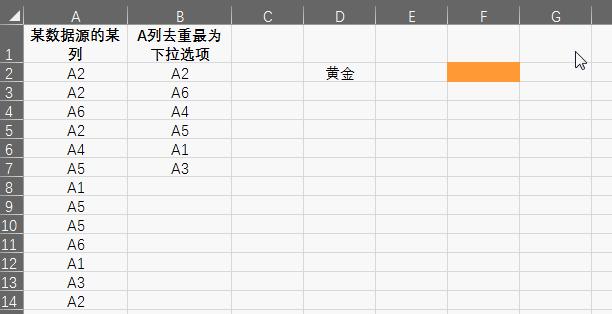
4、钻石级别——多内容下拉菜单,填充时拆分内容

下拉菜单选择项包含多个不同属性的内容,选填后自动填入多个单元格。这个方式是使用VBA操作的,代码如下:
代码太长,请向上滑动阅览
Private Sub Worksheet_Change(ByVal Target As Range) ”’单元格值改变,触发事件
If Target.Column = 4 And Target.Count = 1 Then ”’判断是否在D列,选择一个单元格
With Target ”’使用这个单元格
s = .Text ”’单元格的值赋值给一个变量s
.Resize(1, 2) = Split(s, “:”) ”’单元格扩展1行2列,然后把用Split函数按冒号拆分的数组赋值到单元格区域
End With ”’with结束语句
End If ”’结束判断
End Sub ”’工程结束
Private Sub Worksheet_SelectionChange(ByVal Target As Range) ”’选择单元格改变,触发事件
If Target.Column = 4 And Target.Count = 1 Then ”’判断是否在D列,选择一个单元格
With Sheets(“钻石”)
s = Join(Application.Transpose(.Range(“A2:A” & .[A65000].End(3).Row)), “,”) ”’将A列从A2开始,有值的单元格Join成一个字符串,用英文逗号间隔
End With
With Selection.Validation ‘对所选择的单元格,创建数据有效性
.Delete
.Add Type:=xlValidateList, AlertStyle:=xlValidAlertStop, Operator:= _
xlBetween, Formula1:=s
.IgnoreBlank = True ‘设置单元格 允许空值
.InCellDropdown = True ‘提供下拉列标
End With
End If ‘结束判断
End Sub ”’工程结束
按下图粘贴或者编写代码亦可。
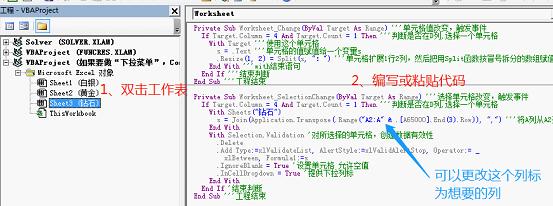
5、王者——智能录入下拉菜单,填充时拆分内容
多级联动的下拉菜单,你是如何做的呢?
按首行批量创建自定义名称,然后再INDIRECT?
这种方法对于简单的数据源还是可以采用的,但是对于比较多的内容就不是很方便。
例如我们今天的这份数据源——全国【省、市、县 三层】的智能下拉填充。
下面看看效果吧:

这也是用VBA做的,VBA可以做很多日常不敢想想的内容,也只有VBA才能做出高级的功能。不说废话,代码如下:
代码太长,请向上滑动阅览
Private Sub Worksheet_Change(ByVal Target As Range) If Target.Column = 7 And Target.Row = 2 Then ”’如果被改变值的单元格7行2列【G2】单元格时 With Sheets(“王者”) ”’使用《王者》工作表 arr = .Range(“A2:C” & .[A100000].End(3).Row) ”’将从A2单元格开始到A列已使用的末行结束的单元格区域赋值数值arr s = Target.Text ”’将被操作单元格的值赋值给变量s If s <> “” Then ”’如果s不为空值 For i = 1 To UBound(arr) ”’循环数组arr st = arr(i, 1) & “|” & arr(i, 2) & “|” & arr(i, 3) ”’将省市县内容合并,并且用|间隔 If st Like “*” & s & “*” Then ”’如果st字符串包含s变量的内容 svd = svd & st & “,” ”’将st赋值给svd变量,并用英文逗号间隔,作为下拉菜单的内容 End If Next i End If With .Range(“G3”).Validation ‘对G3单元格创建数据有效性 .Delete .Add Type:=xlValidateList, AlertStyle:=xlValidAlertStop, Operator:= _ xlBetween, Formula1:=svd .IgnoreBlank = True ‘设置单元格 允许空值 .InCellDropdown = True ‘提供下拉列标 End With .[G3] = “” ”’G3单元格初始值为空 End With End If If Target.Column = 7 And Target.Row = 3 And Target.Text <> “” Then ”’如果G3单元格的值被改变,且值不为空时 With Sheets(“王者”) a = .[H100000].End(3).Row 1 ”’确定H列中为空的第一行 .Cells(a, 8) = Split(Target.Text, “|”)(0) ”’Split方法拆分下拉菜单的内容,将第1个值放入第8列的末行空白行 .Cells(a, 9) = Split(Target.Text, “|”)(1) ”’同上,放入第2个值 .Cells(a, 10) = Split(Target.Text, “|”)(2) ”’同上,放入第3个值 ”’注意:Split方法拆分后,是一个一维数组。vba中的内存数组序号默认是从0开始计数的 .[G3] = “” ”’G3单元格再归零 End With End IfEnd Sub
会写代码就是好啊,VBA在手,天下我有!不过,人外有人,天外有天,除开上面这种“下拉菜单”,我们其实还有更高级别的,有没有人想了解一下的?欢迎评论区留言哦!今日课件,欢迎扫码进群领取和1000 Excel爱好者交流心得